在图像标签中标记大图像
的图片标志应用程序使您可以标记可能太大以适应内存的图像。该应用通过将大图像转换为a来实现这一目标封锁图像.块图像将大图像分割成可以放入内存的小块。
在图片标志应用程序,你可以标签一个被阻止的图像,就像你会任何其他图像。
将阻止的图像导入图像标签
当加载图像到图片标志应用程序,如果图像看起来太大以适合内存(至少有一个大于8000像素)或者是多分辨率图像,则应用程序显示导入的大图像对话框,为您提供转换图像的选项进入一个被封锁的图像。对话框左侧的图像表示阻塞图像,具有可见网格线,以显示图像如何分成块。选择使用阻塞图像,选择导入被阻止的图像并点击好的.
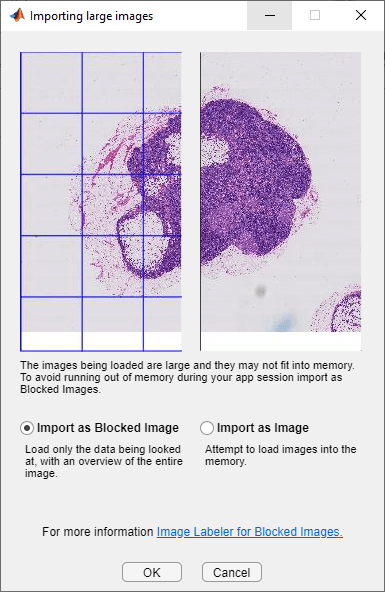
最初,应用程序加载形成图像中心的块(图像高度和宽度的50%)。对于多分辨率图像,应用程序根据图像的可见程度选择使用的分辨率。当你放大一张图片时,应用程序会切换到更高的分辨率。有关显示多分辨率图像的更多信息,请参见bigimageshow.
当使用阻塞图像时,应用程序还提供了整个图像的视图概述窗格。在概述窗格,显示屏上叠加在图像上的一个框,该框显示在App窗口中心的主视图窗格中当前可见的图像部分。要查看应用程序中图像的其他部分,请将视图框拖动到概述窗格中图像的其他部分。要获取更详细的图像视图,请在将鼠标移动到主视图窗格中的图像上时,使用轴工具栏中的缩放按钮。轴工具栏还包含一个按钮,可在图像上启用块边界网格的视图。应用程序使用的当前分辨率级别会影响这些块边界的可见性。
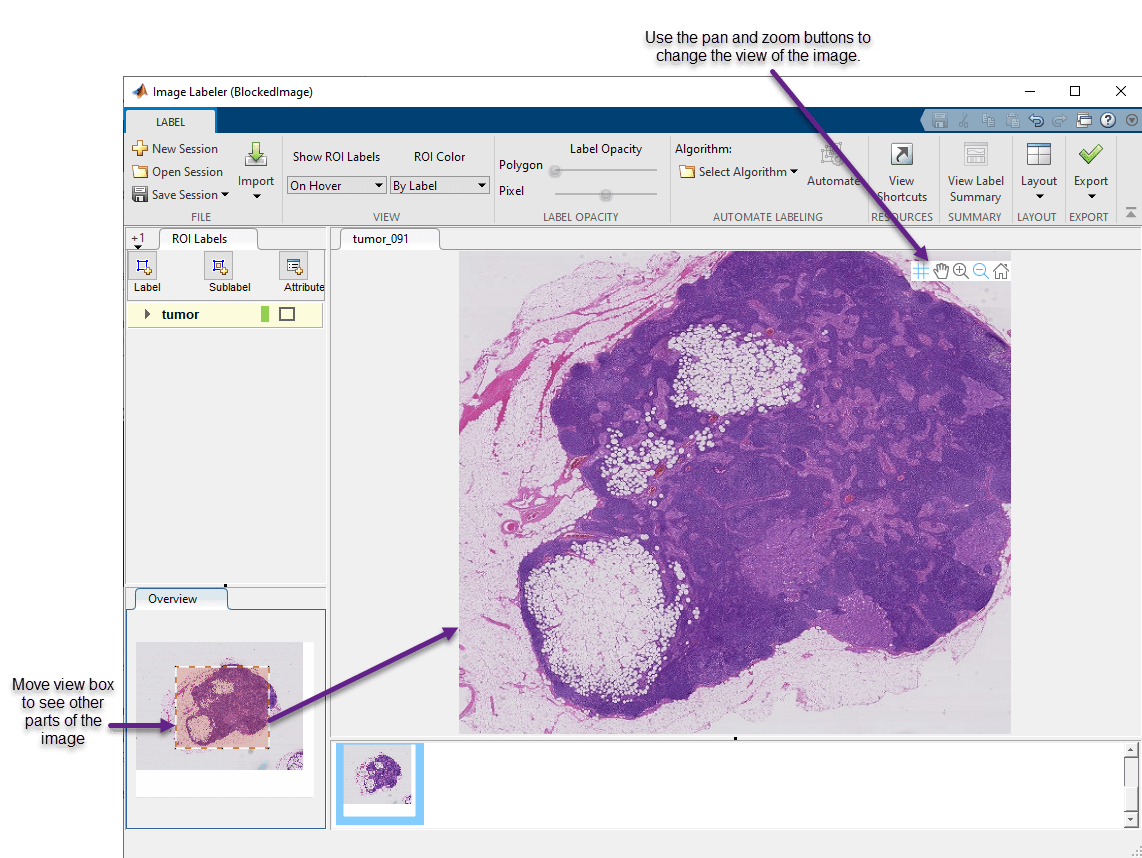
在图像标签中处理被阻塞的图像
一旦你加载一个阻塞的图像到图片标志应用程序,你可以与你将与非阻塞图像块图像的工作。您可以创建标签、子标签和属性,当您完成标签时,您可以将标签导出为地面目的。
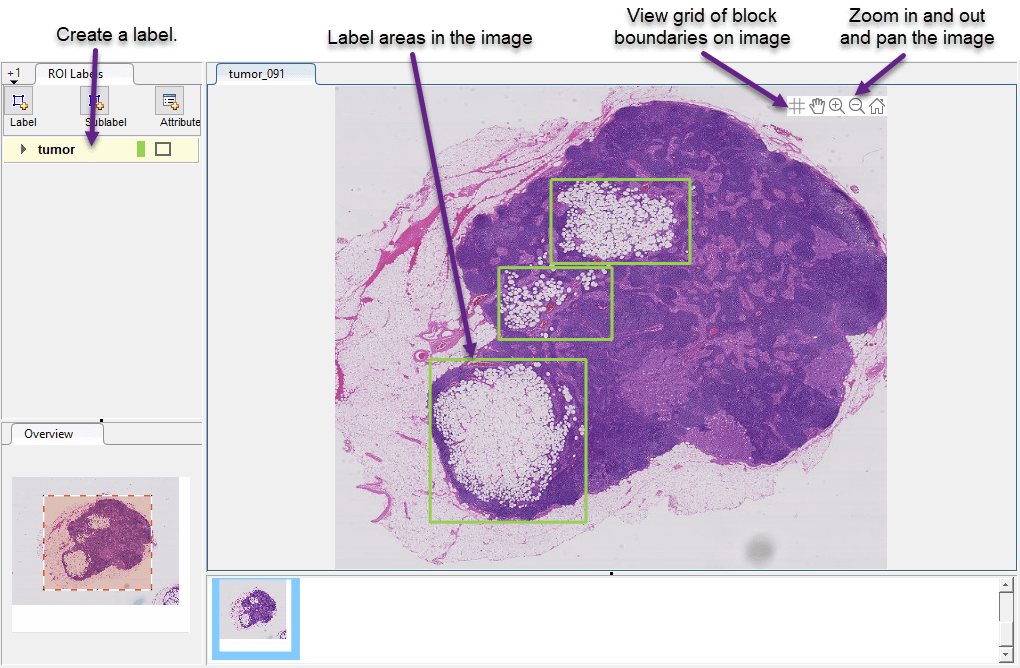
限制
使用阻塞图像可以让你在应用程序中标记不适合内存的图像。然而,有一些限制与使用阻塞图像在图片标志应用程序。
不支持像素标记。金宝app您只能使用ROI形状,例如矩形,线和投影的长方体多边形创建标签。
在处理多分辨率图像时,每个分辨率上的图像必须相互配准,即对齐。
无法旋转应用中显示的图像的缩略图。
使用阻塞图像自动化图像
通过阻塞图像,与非阻塞图像一样,您可以利用自动处理来帮助标签过程。例如,对于使用医学图像,您可以使用阻塞图像自动化进行自动肿瘤检测。您可以培训一个对象探测器深度学习网络,并在应用程序中使用它以自动使用边界框标记肿瘤。
若要使用阻塞图像自动化,请单击选择算法中,选择添加闭塞图像算法,并选择创建一个新的算法,通过选择创建新的阻止图像算法,或通过选择导入现有算法导入阻塞图像算法.
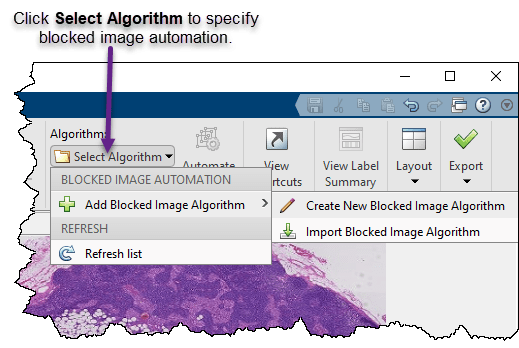
当您选择创建新的阻止图像算法时,App将在编辑器中打开一个类文件模板。这个类子类vision.labeler.mixin.BlockedImageAutomation.模板包含必须为算法实现的标准方法的存根,包括BlockedimageAutomationalGorithm.方法。有关实现此方法的详细信息,请参阅BlockedimageAutomationalGorithm..添加要执行算法执行的代码。有关创建标签自动化算法的更多信息以及保存此类文件的位置,请参阅创建标签的自动化算法.
保存类文件并将位置文件夹添加到路径后,单击选择算法,然后选择刷新列表.您可以通过单击来选择新的被阻止的图像自动化算法选择算法,然后选择算法。
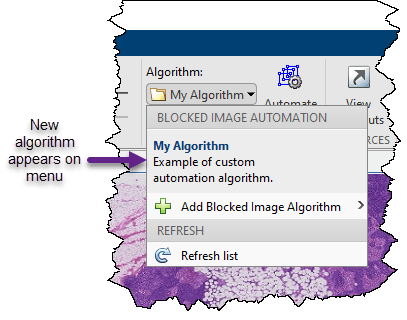
选择我的算法并点击自动化.应用程序打开自动化选项卡。使用此选项卡可控制被阻止的图像自动化算法的执行。
确定算法处理图像的哪些部分:整个图像、当前区域或您通过绘制ROI指定的区域。
指定要处理的分辨率级别。水平
1是最好的解决方案。最高数量的分辨率级别是粗构分辨率。指定被阻塞图像中的块的大小。缺省情况下,块大小为1024 × 1024。
点击使用并行利用并行处理技术
点击设置访问算法提供的其他参数
的自动化选项卡包含一个元数据窗格,该窗格提供有关被阻止图像的信息。你可以在类文件中包含关于算法的文本说明,显示在应用程序最右边的窗格中。要尝试算法,单击运行.
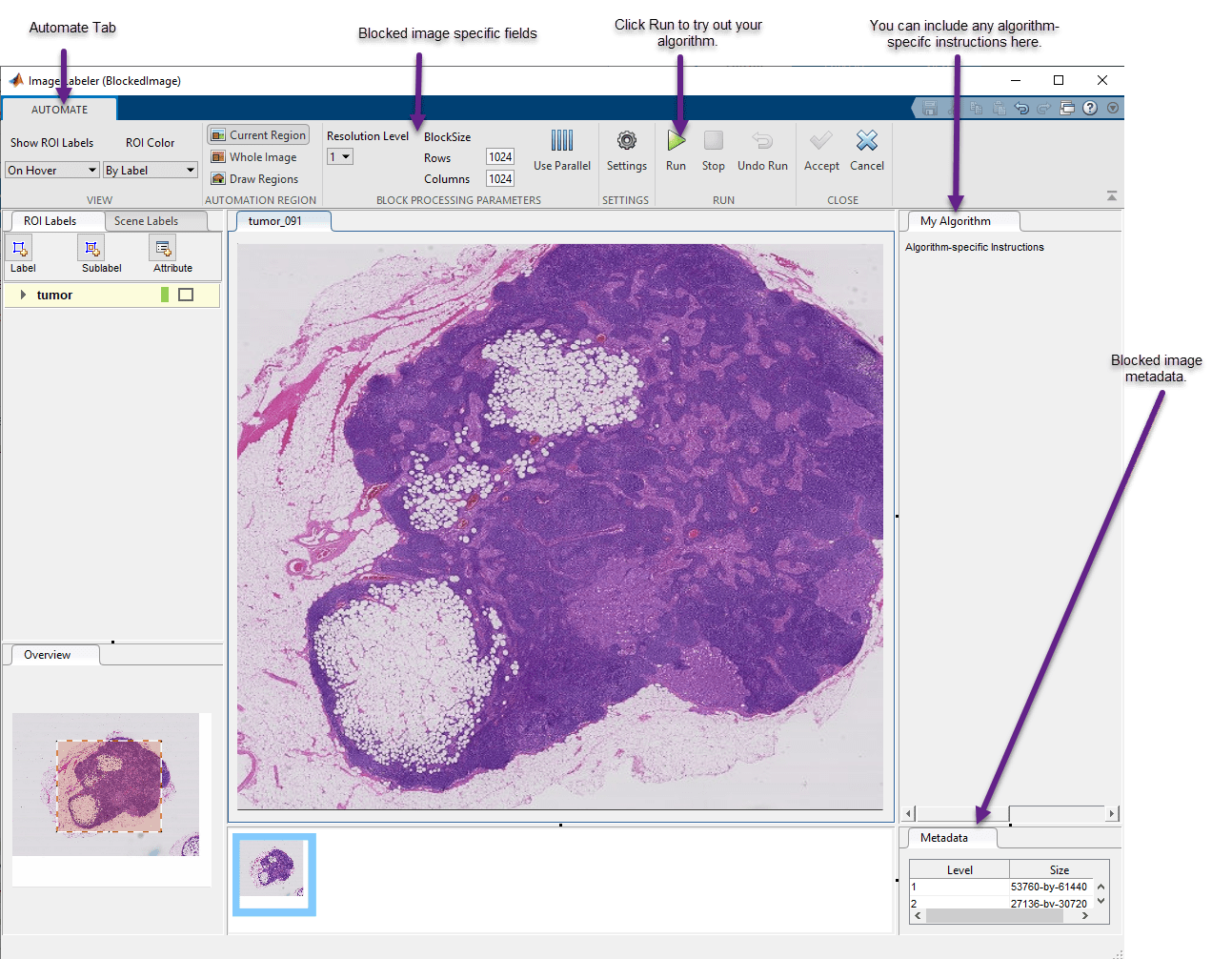
另请参阅
BlockedimageAutomationalGorithm.|图片标志|vision.labeler.mixin.BlockedImageAutomation

